Открытие существующих файлов
Коснитесь нужного файла в списке файлов. Если у вас есть соответствующие права, файл откроется в режиме редактирования.
- Если у вас нет прав на редактирование документа, он откроется в режиме просмотра.
ВажноВ режиме просмотра вы сможете выполнять поиск нужного текста в документе, коснувшись значка
 Поиск, а также экспортировать или распечатать документ и просмотреть информацию о нем, коснувшись значка
Поиск, а также экспортировать или распечатать документ и просмотреть информацию о нем, коснувшись значка  Настройки на верхней панели инструментов.
Настройки на верхней панели инструментов. - Если формат файла отличается от DOCX/XLSX/PPTX, вам будет предложено сконвертировать файл в формат Office Open XML для быстрого просмотра и редактирования. Можно выбрать, надо ли Конвертировать с сохранением оригинала или Конвертировать без сохранения оригинала.
- Если в настоящий момент файл редактируется другим пользователем, вы сможете редактировать этот файл совместно в режиме реального времени.
Совместное редактирование
В настоящее время доступен только Быстрый режим совместного редактирования, позволяющий сразу же видеть изменения, вносимые другими пользователями. Действия и имена участников совместного редактирования отображаются в документе непосредственно в процессе редактирования текста.

Когда несколько пользователей одновременно редактируют один и тот же файл, в правой части верхней панели инструментов появляется значок ![]() . Можно коснуться его, чтобы просмотреть список пользователей, редактирующих файл в данный момент.
. Можно коснуться его, чтобы просмотреть список пользователей, редактирующих файл в данный момент.
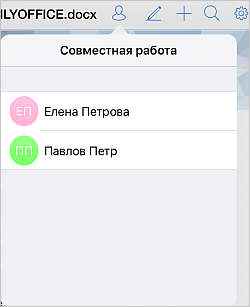
Создание новых файлов
Коснитесь значка ![]() в правом верхнем углу, выберите пункт меню Новый документ, Новая таблица или Новая презентация, введите название файла в открывшемся диалоговом окне и нажмите кнопку Создать.
в правом верхнем углу, выберите пункт меню Новый документ, Новая таблица или Новая презентация, введите название файла в открывшемся диалоговом окне и нажмите кнопку Создать.
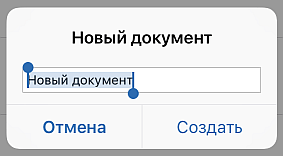
Благодаря поддержке технологии 3D Touch вы можете быстро создавать новые документы, электронные таблицы и презентации, не открывая само приложение. Просто нажмите значок на главном экране и выберите нужную опцию из открывшегося меню доступных действий.
Откроется новый пустой документ в формате .docx, или таблица в формате .xlsx, или презентация в формате .pptx. Коснитесь пустого пространства внутри документа, или ячейки в таблице, или текстового заполнителя — появится клавиатура, и вы сможете начать вводить текст.
Чтобы сохранить изменения, внесенные в файл, коснитесь значка ![]() в левом углу верхней панели инструментов и коснитесь пункта меню Сохранить в открывшемся диалоговом окне.
в левом углу верхней панели инструментов и коснитесь пункта меню Сохранить в открывшемся диалоговом окне.
Создание новых папок
Коснитесь значка ![]() в правом верхнем углу, выберите пункт меню Новая папка, введите название папки в открывшемся диалоговом окне и нажмите кнопку Создать.
в правом верхнем углу, выберите пункт меню Новая папка, введите название папки в открывшемся диалоговом окне и нажмите кнопку Создать.
Добавление файлов изображений
Коснитесь значка ![]() в правом верхнем углу и выберите один из пунктов меню:
в правом верхнем углу и выберите один из пунктов меню:
- Загрузить изображение — чтобы добавить существующее изображение из библиотеки мультимедиа вашего устройства в приложение Документы,
- Сделать фото — чтобы сделать новую фотографию с помощью камеры вашего устройства и сохранить в приложении Документы.
Подключение сторонних хранилищ
Коснитесь значка ![]() в правом верхнем углу и выберите пункт меню Подключить хранилище. Откроется окно Подключение аккаунта.
в правом верхнем углу и выберите пункт меню Подключить хранилище. Откроется окно Подключение аккаунта.
- выберите нужный сервис из списка доступных: Яндек.Диск или Другой аккаунт, поддерживающий протокол WebDAV.
- войдите в сторонний аккаунт, указав ваш Логин и Пароль.При подключении аккаунта, поддерживающего протокол WebDAV (например, ownCloud/Nextcloud), также потребуется указать адрес Сервера. Например, URL-адрес, позволяющий получить доступ к вашим файлам Nextcloud по протоколу WebDAV, выглядит так: https://yourdomain.com/remote.php/webdav/. Этот URL-адрес можно найти следующим образом: войдите в свой аккаунт Nextcloud, нажмите на значок Настройки в левом нижнем углу и скопируйте весь URL-адрес из поля WebDAV. Затем перейдите в приложение Р7-Офис. Документы и вставьте весь скопированный URL-адрес, включая протокол, в поле Сервер.
ВажноВ некоторых случаях вам также понадобится разрешить приложению Р7-Офис доступ к вашему стороннему аккаунту. Для этого коснитесь соответствующей кнопки.
- измените Название папки, если это необходимо,
- нажмите кнопку Подключить.
Папка стороннего хранилища будет добавлена. Можно использовать меню папки, чтобы Переименовать, Скопировать папку стороннего ресурса, Поделиться ей или Отсоединить сторонние сервисы.








